Fazer backup de seus documentos, imagens e pastas da área de trabalho com o OneDrive Business
- 01/08/2020
- 0 Comments
- 2 minutes read
- 9920 Views
- 5 anos ago

Office para empresas OneDrive for Business OneDrive OneDrive sync app
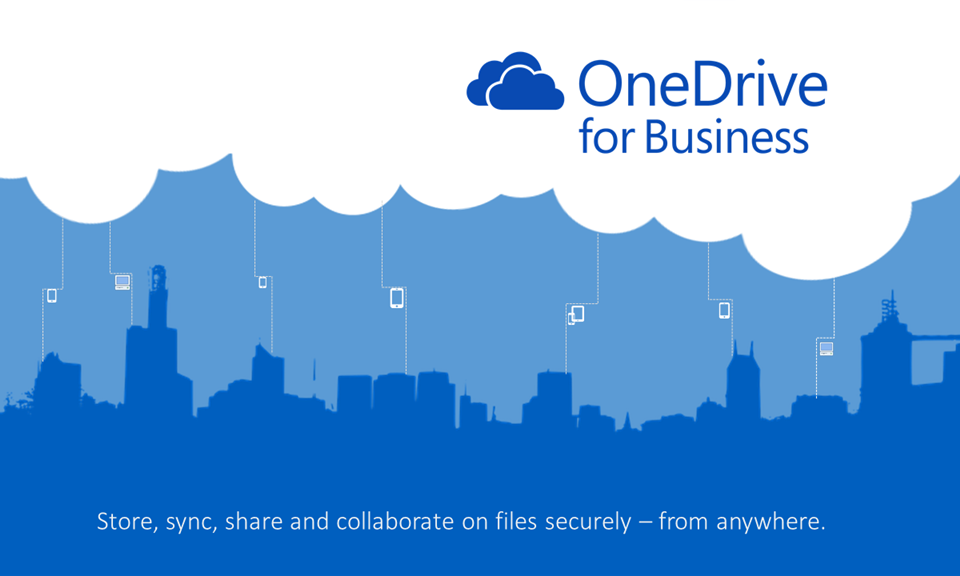
Você pode fazer backup de suas pastas importantes (pastas de trabalho, documentos e imagens) em seu computador Windows com o OneDrive backup de pasta de computador, para que eles fiquem protegidos e disponíveis em outros dispositivos e acessando os dados em qualquer navegador fora de sua máquina.
Sumário
ToggleVeja como fazer seu backup sem custo algum.
- 1° – Clique no botão do One Drive Business ao lado do relógio do Windows 10 Pro e clique em CONFIGURAÇÕES.
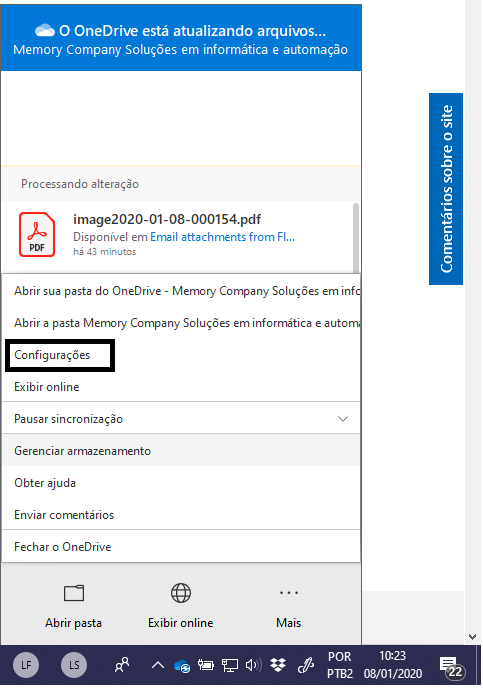
- 2° – Clique em BACKUP, e gerenciar Backup.
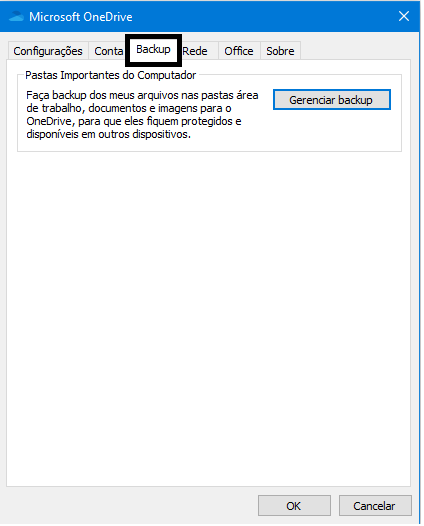
- 3° – Terceiro e último passo, é escolher as pastas que fará o backup. Selecione as pastas e clique em FAZER BACKUP.
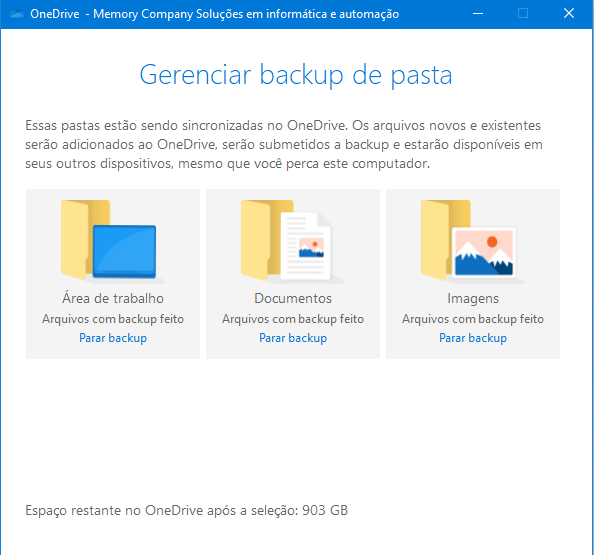
Quando os arquivos terminam de ser sincronizados com o OneDrive, eles são armazenados e você pode acessá-los de qualquer lugar em documentos, área de trabalho ou imagens. Quando você faz backup da pasta da área de trabalho, os itens na área de trabalho são movidos para outras áreas de trabalho do computador nas quais você está executando o OneDrive.
Pronto, seu backup foi feito e os dados estão com cópia na nuvem da Microsoft.
Alterar configurações de backup da pasta do computador
Se quiser parar ou iniciar o backup de uma pasta importante no OneDrive, você pode atualizar suas seleções de pastas nas configurações do OneDrive.
Importante: Quando você interrompe o backup de uma pasta, os arquivos dos quais já foram salvos OneDrive permanecem no OneDrive. Se não quiser mais esses arquivos em OneDrive, você precisará movê-los para uma pasta local no seu computador. Os novos arquivos que você adicionar à pasta do computador não poderão fazer backup por OneDrive.
- Abra as configurações de OneDrive (selecione o ícone de nuvem branca ou azul na área de notificação e, em seguida, selecione mais > configurações.)
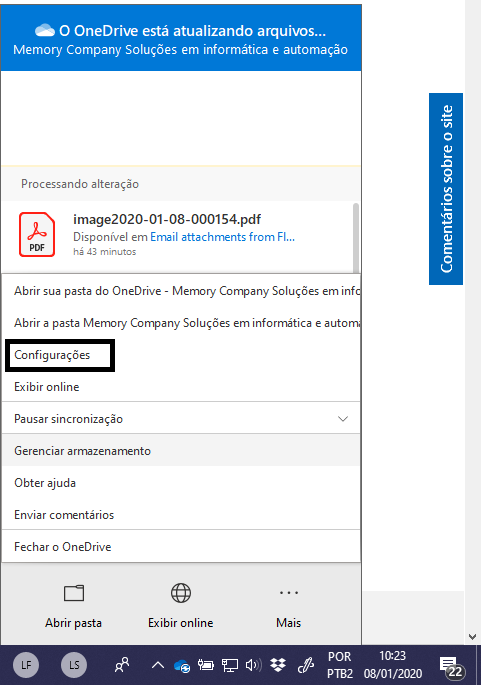
- Em configurações, selecione backup > gerenciar backup.
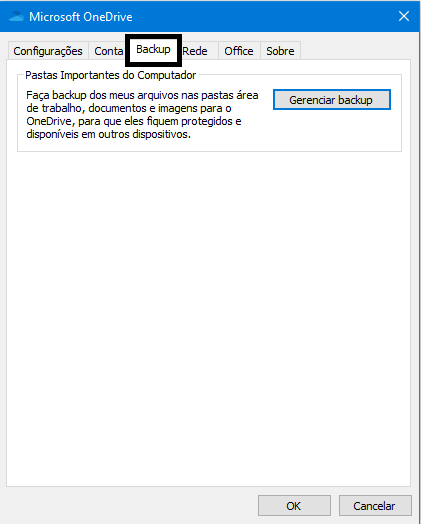
- Para interromper o backup de uma pasta, selecione interromper backup e, em seguida, confirme que você deseja parar o backup na caixa de diálogo tem certeza de que deseja parar o backup da pasta clicando em parar o backup.
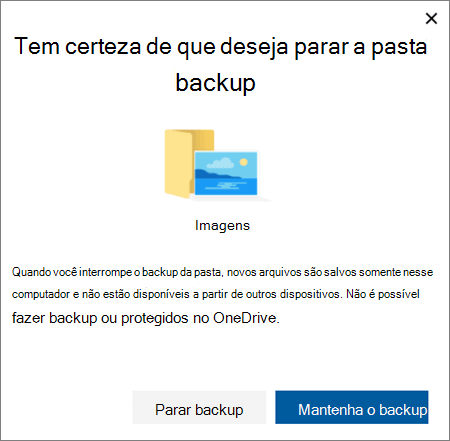
- Para começar a fazer backup de uma pasta, selecione qualquer pasta que não diga arquivoscom backup e selecione Iniciar backup.
Caso tenha dificuldades em fazer este processo, fale com nossa equipe. Você não precisa ser um cliente ativo da Memory Company, vamos te ajudar!
(11) 5626-1313 | [email protected]
www.memorycomp.com.br | www.office.memorycomp.com.br












